
|
|
|
カテゴリ:ラジコンヘリ
Genius CPとパックになっていたdevention DEVO6送信機は、USBでPCと接続してFirmware Updateや設定のバックアップが出来ます。
walkeraトップページの「Software Update」からツールやFirmwareがダウンロード出来ます。 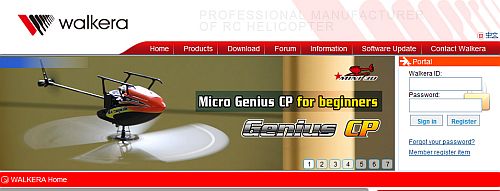 ただし、登録しないとダウンロード出来ません。 「Register」押すと登録画面になって 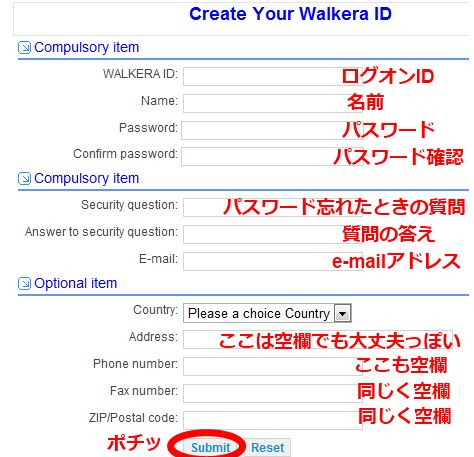 こんな感じで登録 ログインて「Software Update」行くと 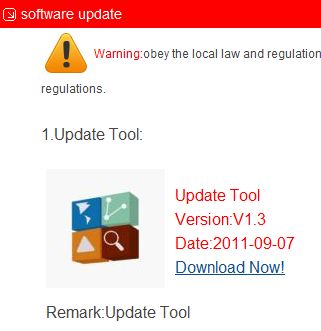 とか 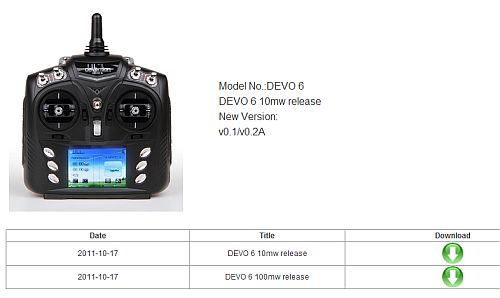 とかがダウンロード可能になります。 UpdateToolV1.3とFirmware(10mWの方)をとりあえずダウンロードしてみました。 ダウンロードしたFirmwareファイルを確認すると  Firmware Version 0.2B、Library Version 0.1 って事みたい。 DEVO6送信機を起動してSystem Menu-Aboutを見てみると 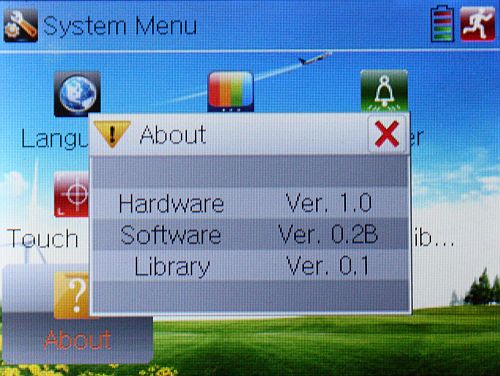 最新版が入っているようです。 続いて、devention DfuSe USB Upgrade Tool 1.3をinstall。 デフォルトのCドライブでは無くDドライブにいれてみる。 DEVO6送信機をUSBケーブルで接続・・・・・・ドライバが無いと怒られるので、デバイスマネージャからドライバの更新でdevention DfuSe USB Upgrade Tool 1.3をinstallしたフォルダの「Driver」を指定してドライバをinstallして無事認識。 そうそう、USBでDEVO6を接続するときは、DEVO6の「EXT」キーを押しながら電源を入れるとUSB接続モードになる。 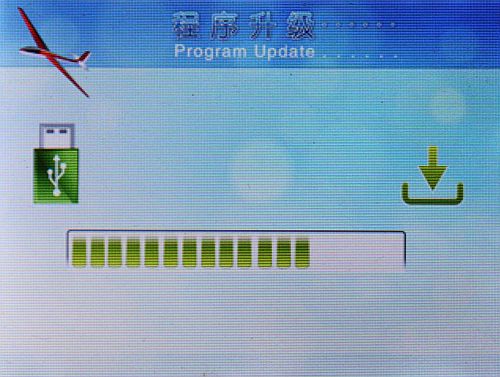 認識も完了したので、devention DfuSe USB Upgrade Tool 1.3起動しようとしたが立ち上がってこない・・・・・・ フォルダにあるPDF説明を読むとVISTAまでしか対応していない様だ。(ウチはWindows7 Pro 64bit) で、「DevoDfuSe.exe」を右クリックして、Vista互換モードにしたら起動した!! 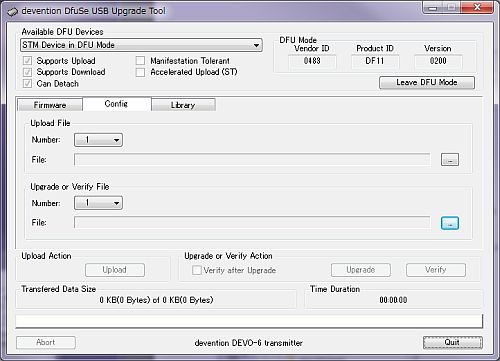 早速セッティングを書き出そうとしたら・・・・・  エラーで終了・・・・ XP互換モードでもダメ!! uninstallして、XP-MODEにinstallしてみました。 ソフトをinstallしてから、USB接続してドライバをinstall。 USBはWindows7側でも認識している必要がありますが、先ほどドライバを入れているのでWindows7はOK。 XP-MODE側では  こんな感じで、USBを接続する手順が必要になります。自動でやってくれないんで不便なんですよね~。 で、早速書き出してみました。 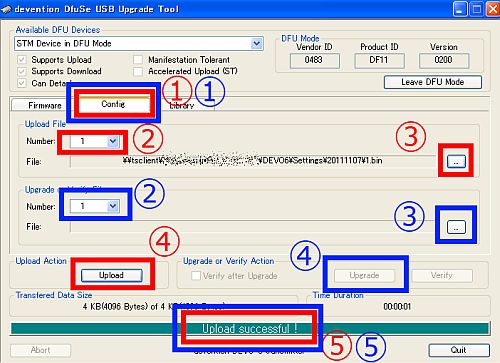 赤が送信機の設定を書き出す時、青が送信機に設定を書き戻す時です。 1.で設定モードタブ選択して 2.で書き出す設定番号指定して(書き戻す設定番号) 3.で保存先ファイルを設定して 4.を押して開始 5.に進行状況が出ます。 ついでに同じ要領でLibraryも書き出してみました。 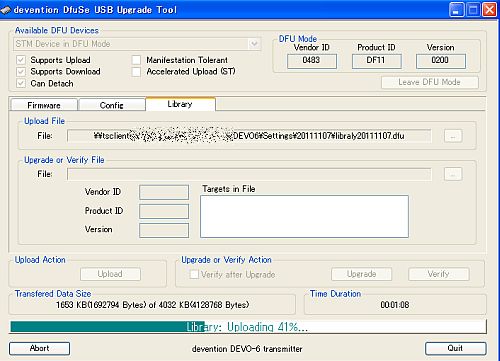 FirmwareやLibraryはダウンロード出来るけど、機種別の設定とかはバックアップしておくと良いかもしれません。 Windows7にネイティブ対応していないというのはちょっとイマイチですけど、ファームウェアのバグがあったりしても、本体を送らずに書き換えられるって言うのは良いかも。 設定をバックアップしておけるのも良いですね。 設定をPCであらかじめ決めて転送出来るツールなんてあったら便利かな~。 大まかなところはPCで入力しておいて送信機で微調整する事が出来るし。 お気に入りの記事を「いいね!」で応援しよう
[ラジコンヘリ] カテゴリの最新記事
|